Wat is Decocash.com Scam en hoe het te verwijderen?
De Decocash.com-zwendel circuleert al maanden op internet. Het doet zich voor als een enquête van Coca-Cola waar je beloningen en geld kunt winnen, maar het is niet echt - mensen verliezen uiteindelijk geld en voelen zich verraden. De oplichters achter Decocash misleiden mensen door de naam van Coca-Cola te gebruiken, waardoor ze denken dat het legitiem is. Ze sturen e-mails, teksten, of social media berichten die er echt uitzien, mensen vragen om de enquête in te vullen en beloven hen te betalen voor hun mening. Omdat het lijkt alsof je gratis spullen krijgt en het is van een beroemd bedrijf als Coca-Cola, het is echt moeilijk te zien dat het eigenlijk een truc is.
Klanttevredenheidsonderzoeken, zoals de Klanttevredenheidsonderzoek Coca Cola, zijn voor veel bedrijven echt iets. Ze willen weten wat klanten van hun producten vinden. Maar oplichters en cybercriminelen gebruiken dit idee voor hun eigen voordeel en zo gebeurt de Coca Cola Customer Satisfaction Survey-zwendel. Oplichters bedriegen gewone mensen door te liegen dat ze prijzen zullen krijgen, maar dit is slechts een poging om uw persoonlijke of betalingsgegevens te verkrijgen. Een keer gestolen, deze informatie kan worden gebruikt voor allerlei kwaadaardige doeleinden, inclusief identiteitsdiefstal en verspreiding van malware.
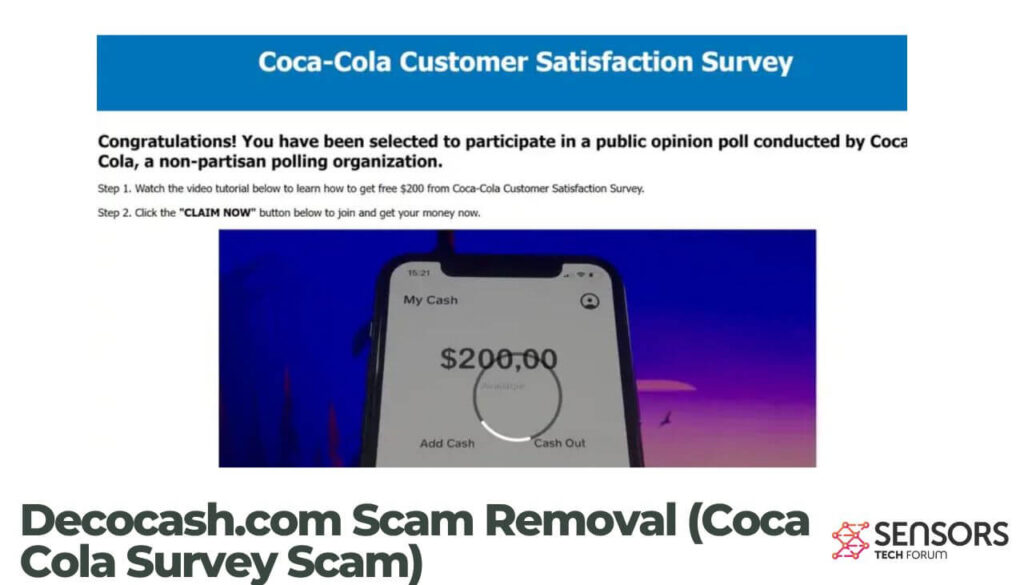
Details Decocash.com
| Naam | Decocash.com |
| Type | Oplichting |
| Verwijderingstijd | Minder dan 15 notulen |
| Removal Tool |
Zien of je systeem is getroffen door malware
Download
Malware Removal Tool
|
Hoe ben ik besmet geraakt door Decocash.com?
De Decocash.com-zwendel wordt verspreid vanwege onveilig surfgedrag. Pas op dat websites kunnen worden gekaapt, wat resulteert in onverwachte advertenties en omleidingslinks die u naar sites brengen. Dientengevolge, u kunt worden omgeleid naar verdachte zwendelpagina's die verschillende kunnen activeren valse viruswaarschuwingen.
Freeware-applicaties en PUP's (potentieel ongewenste programma's) zou ook kunnen verdelen tech-support oplichting, en kon de scareware boodschap te verschijnen in uw browser veroorzaken. Gratis download websites meestal voorzien van tal van installaties van derden en gebundeld installateurs - een praktijk die wordt gedaan met monetizaton in het achterhoofd.
Decocash.com - Wat doet het?
Interactie met een zwendelwebsite zoals Decocash.com kan leiden tot een reeks schadelijke gevolgen die van invloed kunnen zijn op uw persoonlijke en online veiligheid. Hier zijn enkele mogelijke gevolgen van interactie met een dergelijke site:
-
Financieel verlies:
Oplichtingswebsites misleiden gebruikers vaak om hun creditcardgegevens te verstrekken of betalingen te doen voor goederen of diensten die niet echt bestaan. Dit kan leiden tot aanzienlijke financiële verliezen omdat uw geld kan worden gestolen of misbruikt. -
Identiteitsdiefstal:
Oplichters kunnen de informatie die u op de site verstrekt gebruiken om uw persoonlijke en gevoelige gegevens te stelen, zoals uw naam, adres, burgerservicenummer, en. Deze informatie kan worden gebruikt voor identiteitsdiefstal en frauduleuze activiteiten. -
malware Infectie:
Interactie met zwendelwebsites kan uw apparaat blootstellen aan malware, met inbegrip van virussen, spyware, en ransomware. Schadelijke scripts of downloads op deze sites kunnen uw computer infecteren, leidend tot gegevensverlies, systeem crasht, en ongeoorloofde toegang. -
phishing-aanvallen:
Scam-websites gebruiken vaak phishing-technieken om gebruikers te misleiden zodat ze hun inloggegevens prijsgeven, wachtwoorden, of andere vertrouwelijke informatie. Deze informatie kan vervolgens worden gebruikt om uw online accounts in gevaar te brengen of zelfs toegang te krijgen tot uw financiële accounts. -
datalekken:
Oplichtingswebsites kunnen uw persoonlijke gegevens verzamelen en deze aan derden verkopen of voor illegale doeleinden gebruiken, bijdragen aan mogelijke datalekken en verdere privacykwesties. -
Ongeautoriseerde kosten:
Sommige zwendelsites kunnen u zonder uw medeweten aanmelden voor abonnementen of services, resulterend in terugkerende kosten op uw creditcard of bankrekening. -
Verlies van privacy:
Betrokkenheid bij zwendelsites kan uw surfgedrag blootleggen, online activiteiten, en persoonlijke voorkeuren, die kunnen worden misbruikt voor gerichte advertenties of andere kwaadaardige doeleinden. -
Juridische gevolgen:
Betrokkenheid bij zwendelsites kan er onbewust toe leiden dat u deelneemt aan illegale activiteiten, waardoor u aansprakelijk wordt gesteld voor juridische gevolgen. -
Gecompromitteerde rekeningen:
Als u inloggegevens verstrekt op een zwendelsite, jouw email, social media, of andere online accounts kunnen worden gehackt, leidend tot ongeoorloofde toegang of accountkaping. -
Negatieve reputatie:
Als u zonder het te weten zwendelinhoud deelt met vrienden, familie, of collega's, uw online reputatie kan worden beschadigd, uw geloofwaardigheid en relaties aantasten.
Is Decocash.com een virus?
Geen, dit is geen virus maar eerder een zwendel die u uw persoonlijke gegevens wil laten onthullen. Maak je geen zorgen, aangezien dit slechts een oplichtingsbenadering is om u ertoe aan te zetten een specifieke actie uit te voeren, zoals het downloaden van een frauduleus softwareprogramma of het delen van uw persoonlijke gegevens. Vermijd interactie met de inhoud die door deze zwendel wordt veroorzaakt.
Hoe mijn computer in de toekomst te beschermen tegen oplichting?
Decocash.com is een oplichtingswebsite. Het feit dat u op deze pagina bent beland, betekent dat uw veilige browsen is blootgesteld. Dit zijn enkele stappen die u kunt volgen om uw online hygiëne te verbeteren:
- Wijzig al uw wachtwoorden vanaf een veilig apparaat.
- Schakel tweefactorauthenticatie in voor de online services die u gebruikt.
- Bel uw bank om alle creditcardgegevens te wijzigen als u uw computer gebruikt voor online betalingen.
- Wijzig uw wifi-wachtwoord.
- Installeer een gerenommeerde antimalwarebeschermingsapp op al uw apparaten.
- Download geen apps van onbekende bronnen en bezoek geen verdachte websites.
Verwijder Decocash.com Scam
Om van de Decocash.com-zwendel af te komen, het is het beste om antimalwaresoftware te gebruiken. Dit maakt uw computer veiliger en zorgt ervoor dat deze goed blijft werken. Maar als je veel weet over het omgaan met malware, u kunt proberen het zelf te verwijderen met behulp van handmatige methoden.
- Windows
- Mac OS X
- Google Chrome
- Mozilla Firefox
- Microsoft Edge
- Safari
- Internet Explorer
- Stop Push Pop-ups
How to Remove Decocash.com from Windows.
Stap 1: Scan for Decocash.com with SpyHunter Anti-Malware Tool



Stap 2: Start uw pc op in de veilige modus





Stap 3: Uninstall Decocash.com and related software from Windows
Verwijderstappen voor Windows 11



Verwijderstappen voor Windows 10 en oudere versies
Hier is een methode om in een paar eenvoudige stappen die moeten in staat zijn om de meeste programma's te verwijderen. Geen probleem als u Windows 10, 8, 7, Vista of XP, die stappen zal de klus te klaren. Slepen van het programma of de map naar de prullenbak kan een zeer slechte beslissing. Als je dat doet, stukjes van het programma worden achtergelaten, en dat kan leiden tot een instabiel werk van uw PC, fouten met het bestandstype verenigingen en andere onaangename activiteiten. De juiste manier om een programma te krijgen van je computer is deze ook te verwijderen. Om dat te doen:


 Volg de instructies hierboven en u zult succesvol kan verwijderen de meeste programma's.
Volg de instructies hierboven en u zult succesvol kan verwijderen de meeste programma's.
Stap 4: Maak alle registers schoon, Created by Decocash.com on Your PC.
De doorgaans gericht registers van Windows-machines zijn de volgende:
- HKEY_LOCAL_MACHINE Software Microsoft Windows CurrentVersion Run
- HKEY_CURRENT_USER Software Microsoft Windows CurrentVersion Run
- HKEY_LOCAL_MACHINE Software Microsoft Windows CurrentVersion RunOnce
- HKEY_CURRENT_USER Software Microsoft Windows CurrentVersion RunOnce
U kunt ze openen door het openen van het Windows-register-editor en met weglating van alle waarden, created by Decocash.com there. Dit kan gebeuren door de stappen onder:


 Tip: Om een virus gecreëerd waarde te vinden, U kunt met de rechtermuisknop op te klikken en klik op "Wijzigen" om te zien welk bestand het is ingesteld om te werken. Als dit het virus bestand locatie, Verwijder de waarde.
Tip: Om een virus gecreëerd waarde te vinden, U kunt met de rechtermuisknop op te klikken en klik op "Wijzigen" om te zien welk bestand het is ingesteld om te werken. Als dit het virus bestand locatie, Verwijder de waarde.
Video Removal Guide for Decocash.com (Windows).
Get rid of Decocash.com from Mac OS X.
Stap 1: Uninstall Decocash.com and remove related files and objects





Uw Mac toont dan een lijst met items die automatisch worden gestart wanneer u zich aanmeldt. Look for any suspicious apps identical or similar to Decocash.com. Controleer de app die u wilt stoppen automatisch worden uitgevoerd en selecteer vervolgens op de Minus ("-") icoon om het te verbergen.
- Ga naar vinder.
- In de zoekbalk typt u de naam van de app die u wilt verwijderen.
- Boven de zoekbalk veranderen de twee drop down menu's om "System Files" en "Zijn inbegrepen" zodat je alle bestanden in verband met de toepassing kunt zien die u wilt verwijderen. Houd er rekening mee dat sommige van de bestanden kunnen niet worden gerelateerd aan de app, zodat heel voorzichtig welke bestanden u wilt verwijderen.
- Als alle bestanden zijn gerelateerd, houd de ⌘ + A knoppen om ze te selecteren en dan rijden ze naar "Trash".
In case you cannot remove Decocash.com via Stap 1 bovenstaand:
In het geval dat u niet het virus bestanden en objecten in uw Applications of andere plaatsen waar we hierboven hebben laten zien te vinden, kunt u handmatig zoeken voor hen in de bibliotheken van je Mac. Maar voordat je dit doet, Lees de disclaimer hieronder:



U kunt dezelfde procedure herhalen met de volgende andere: Bibliotheek directories:
→ ~ / Library / LaunchAgents
/Library / LaunchDaemons
Tip: ~ Er is met opzet, omdat het leidt tot meer LaunchAgents.
Stap 2: Scan for and remove Decocash.com files from your Mac
When you are facing problems on your Mac as a result of unwanted scripts and programs such as Decocash.com, de aanbevolen manier van het elimineren van de dreiging is met behulp van een anti-malware programma. SpyHunter voor Mac biedt geavanceerde beveiligingsfuncties samen met andere modules die de beveiliging van uw Mac verbeteren en in de toekomst beschermen.
Video Removal Guide for Decocash.com (Mac)
Remove Decocash.com from Google Chrome.
Stap 1: Start Google Chrome en open het drop-menu

Stap 2: Beweeg de cursor over "Gereedschap" en vervolgens het uitgebreide menu kiest "Extensions"

Stap 3: Van de geopende "Extensions" menu vinden de ongewenste uitbreiding en klik op de "Verwijderen" knop.

Stap 4: Nadat de extensie wordt verwijderd, Google Chrome opnieuw starten door het sluiten van de rode "X" knop aan de rechter bovenhoek en opnieuw starten.
Erase Decocash.com from Mozilla Firefox.
Stap 1: Start Mozilla Firefox. Open het menu venster:

Stap 2: Selecteer "Add-ons" symbool uit het menu.

Stap 3: Selecteer de ongewenste uitbreiding en klik op "Verwijderen"

Stap 4: Nadat de extensie wordt verwijderd, herstart Mozilla Firefox door het sluiten van de rode "X" knop aan de rechter bovenhoek en opnieuw starten.
Uninstall Decocash.com from Microsoft Edge.
Stap 1: Start Edge-browser.
Stap 2: Open het drop-menu door op het pictogram in de rechterbovenhoek te klikken.

Stap 3: Uit het drop menu selecteren "Extensions".

Stap 4: Kies de vermoedelijke kwaadaardige extensie die u wilt verwijderen en klik vervolgens op het tandwielpictogram.

Stap 5: Verwijder de kwaadaardige extensie door naar beneden te scrollen en vervolgens op Verwijderen te klikken.

Remove Decocash.com from Safari
Stap 1: Start de Safari-app.
Stap 2: Na uw muis cursor naar de bovenkant van het scherm, klik op de Safari-tekst om het vervolgkeuzemenu te openen.
Stap 3: Vanuit het menu, Klik op "Voorkeuren".

Stap 4: Nadien, selecteer het tabblad 'Extensies'.

Stap 5: Klik eenmaal op de extensie die u wilt verwijderen.
Stap 6: Klik op 'Verwijderen'.

Een pop-up venster waarin wordt gevraagd om een bevestiging te verwijderen de verlenging. Kiezen 'Uninstall' opnieuw, and the Decocash.com will be removed.
Eliminate Decocash.com from Internet Explorer.
Stap 1: Start Internet Explorer.
Stap 2: Klik op het tandwielpictogram met het label 'Extra' om het vervolgkeuzemenu te openen en selecteer 'Invoegtoepassingen beheren'

Stap 3: In het venster 'Invoegtoepassingen beheren'.

Stap 4: Selecteer de extensie die u wilt verwijderen en klik vervolgens op 'Uitschakelen'. Een pop-up venster zal verschijnen om u te informeren dat u op het punt om de geselecteerde extensie uit te schakelen zijn, en wat meer add-ons kan net zo goed worden uitgeschakeld. Laat alle vakjes aangevinkt, en klik op 'Uitschakelen'.

Stap 5: Nadat de ongewenste uitbreiding is verwijderd, herstart Internet Explorer door het te sluiten via de rode 'X'-knop in de rechterbovenhoek en start het opnieuw.
Verwijder pushmeldingen uit uw browsers
Schakel pushmeldingen van Google Chrome uit
Om pushberichten uit de Google Chrome-browser uit te schakelen, volgt u de onderstaande stappen:
Stap 1: Ga naar Instellingen in Chrome.

Stap 2: In Instellingen, selecteer “Geavanceerde instellingen":

Stap 3: Klik "Inhoudsinstellingen":

Stap 4: Open "meldingen":

Stap 5: Klik op de drie stippen en kies Blokkeren, Bewerken of opties verwijderen:

Verwijder pushmeldingen in Firefox
Stap 1: Ga naar Firefox-opties.

Stap 2: Ga naar Instellingen", typ "meldingen" in de zoekbalk en klik op "Instellingen":

Stap 3: Klik op "Verwijderen" op een site waarvan u de meldingen wilt verwijderen en klik op "Wijzigingen opslaan"

Stop pushmeldingen op Opera
Stap 1: In opera, pers ALT + P om naar Instellingen te gaan.

Stap 2: In Zoeken instellen, typ "Inhoud" om naar Inhoudsinstellingen te gaan.

Stap 3: Open Meldingen:

Stap 4: Doe hetzelfde als met Google Chrome (hieronder uitgelegd):

Elimineer pushmeldingen op Safari
Stap 1: Open Safari-voorkeuren.

Stap 2: Kies het domein waar u graag push-pop-ups naartoe wilt en verander naar "Ontkennen" van "Toestaan".
Decocash.com-FAQ
What Is Decocash.com?
The Decocash.com threat is adware or browser redirect virus.
Het kan uw computer aanzienlijk vertragen en advertenties weergeven. Het belangrijkste idee is dat uw informatie waarschijnlijk wordt gestolen of dat er meer advertenties op uw apparaat verschijnen.
De makers van dergelijke ongewenste apps werken met pay-per-click-schema's om ervoor te zorgen dat uw computer risicovolle of verschillende soorten websites bezoekt waarmee ze geld kunnen genereren. Dit is de reden waarom het ze niet eens kan schelen welke soorten websites in de advertenties worden weergegeven. Dit maakt hun ongewenste software indirect riskant voor uw besturingssysteem.
What Are the Symptoms of Decocash.com?
Er zijn verschillende symptomen waar u op moet letten wanneer deze specifieke dreiging en ook ongewenste apps in het algemeen actief zijn:
Symptoom #1: Uw computer kan traag worden en over het algemeen slechte prestaties leveren.
Symptoom #2: Je hebt werkbalken, add-ons of extensies in uw webbrowsers die u zich niet kunt herinneren.
Symptoom #3: Je ziet alle soorten advertenties, zoals door advertenties ondersteunde zoekresultaten, pop-ups en omleidingen om willekeurig te verschijnen.
Symptoom #4: Je ziet geïnstalleerde apps automatisch op je Mac draaien en je herinnert je niet meer dat je ze hebt geïnstalleerd.
Symptoom #5: U ziet verdachte processen in uw Taakbeheer.
Als u een of meer van deze symptomen ziet, dan raden beveiligingsexperts aan om je computer te controleren op virussen.
Welke soorten ongewenste programma's zijn er?
Volgens de meeste malware-onderzoekers en cyberbeveiligingsexperts, de bedreigingen die momenteel van invloed kunnen zijn op uw apparaat kunnen zijn frauduleuze antivirussoftware, adware, browser hijackers, clickers, nep-optimizers en alle vormen van PUP's.
Wat te doen als ik een "virus" like Decocash.com?
Met een paar simpele handelingen. Eerst en vooral, het is absoluut noodzakelijk dat u deze stappen volgt:
Stap 1: Zoek een veilige computer en verbind het met een ander netwerk, niet degene waarin je Mac is geïnfecteerd.
Stap 2: Verander al uw wachtwoorden, beginnend met uw e-mailwachtwoorden.
Stap 3: in staat stellen twee-factor authenticatie ter bescherming van uw belangrijke accounts.
Stap 4: Bel uw bank naar uw creditcardgegevens wijzigen (geheime code, etc.) als je je creditcard hebt bewaard voor online winkelen of online activiteiten hebt gedaan met je kaart.
Stap 5: Zorg ervoor dat bel uw ISP (Internetprovider of provider) en hen vragen om uw IP-adres te wijzigen.
Stap 6: Verander jouw Wifi wachtwoord.
Stap 7: (Facultatief): Zorg ervoor dat u alle apparaten die op uw netwerk zijn aangesloten op virussen scant en herhaal deze stappen als ze worden getroffen.
Stap 8: Installeer anti-malware software met realtime bescherming op elk apparaat dat u heeft.
Stap 9: Probeer geen software te downloaden van sites waar u niets van af weet en blijf er vanaf websites met een lage reputatie in het algemeen.
Als u deze aanbevelingen opvolgt, uw netwerk en alle apparaten zullen aanzienlijk veiliger worden tegen alle bedreigingen of informatie-invasieve software en ook in de toekomst virusvrij en beschermd zijn.
How Does Decocash.com Work?
Eenmaal geïnstalleerd, Decocash.com can data verzamelen gebruik trackers. Deze gegevens gaan over uw surfgedrag op internet, zoals de websites die u bezoekt en de zoektermen die u gebruikt. Vervolgens wordt het gebruikt om u te targeten met advertenties of om uw gegevens aan derden te verkopen.
Decocash.com can also andere schadelijke software naar uw computer downloaden, zoals virussen en spyware, die kunnen worden gebruikt om uw persoonlijke gegevens te stelen en risicovolle advertenties weer te geven, die kunnen doorverwijzen naar virussites of oplichting.
Is Decocash.com Malware?
De waarheid is dat PUP's (adware, browser hijackers) zijn geen virussen, maar kan net zo gevaarlijk zijn omdat ze u mogelijk laten zien en omleiden naar malwarewebsites en oplichtingspagina's.
Veel beveiligingsexperts classificeren potentieel ongewenste programma's als malware. Dit komt door de ongewenste effecten die PUP's kunnen veroorzaken, zoals het weergeven van opdringerige advertenties en het verzamelen van gebruikersgegevens zonder medeweten of toestemming van de gebruiker.
About the Decocash.com Research
De inhoud die we publiceren op SensorsTechForum.com, this Decocash.com how-to removal guide included, is het resultaat van uitgebreid onderzoek, hard werken en de toewijding van ons team om u te helpen de specifieke, adware-gerelateerd probleem, en herstel uw browser en computersysteem.
How did we conduct the research on Decocash.com?
Houd er rekening mee dat ons onderzoek is gebaseerd op onafhankelijk onderzoek. We hebben contact met onafhankelijke beveiligingsonderzoekers, waardoor we dagelijks updates ontvangen over de nieuwste malware, adware, en definities van browserkapers.
Bovendien, the research behind the Decocash.com threat is backed with VirusTotal.
Om deze online dreiging beter te begrijpen, raadpleeg de volgende artikelen die deskundige details bieden:.


